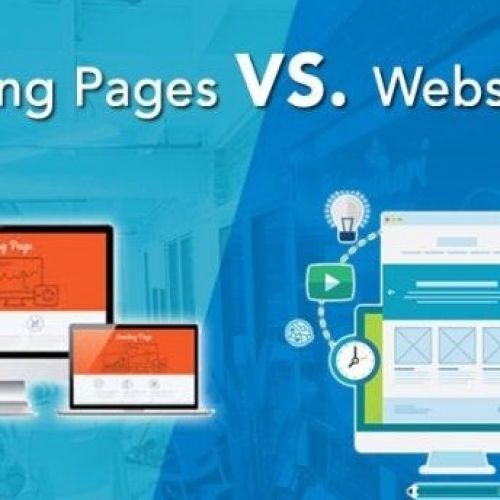Bài viết
Đã xem: 154
Cài đặt CodeIgniter 4
CodeIgniter 4 giữ các phiên bản đã phát hành theo dạng tải về và dùng. Nó dành cho các nhà phát triển không muốn sử dụng Composer. Phát triển ứng dụng của bạn bên trong thư mục app và public folder nằm ở root. Không thay đổi bất cứ điều gì bên trong thư mục hệ thống!
CodeIgniter4 có thể được cài đặt theo một số cách khác nhau: thủ công, sử dụng Composer hoặc sử dụng Git. Cái nào thì phù hợp với bạn?
Nếu bạn muốn cài đặt “Download and Next” đơn giản mà CodeIgniter3 từng dùng, hãy chọn cài đặt thủ công.
Nếu bạn định thêm các gói của bên thứ ba vào dự án của mình hoặc muốn dễ dàng cập nhật CodeIgniter, chúng tôi khuyên bạn nên cài đặt Composer.
Hướng dẫn cài đặt
Cài đặt Composer
Chạy ứng dụng của bạn
Nâng cấp từ phiên bản trước
Nâng cấp từ 3.x lên 4.x
Xử lý sự cố
Thư viện CodeIgniter
Tuy nhiên, bạn chọn cài đặt và chạy CodeIgniter4, hướng dẫn sử dụng có thể truy cập trực tuyến.
Ghi chú
Trước khi sử dụng CodeIgniter 4, hãy đảm bảo rằng máy chủ của bạn đáp ứng các yêu cầu, đặc biệt là phiên bản PHP và các phần mở rộng PHP cần thiết. Bạn có thể thấy rằng bạn phải bỏ ghi chú các dòng “phần mở rộng” php.ini để bật “curl” và “intl”, chẳng hạn.
Hướng dẫn cài đặt thủ công
CodeIgniter 4 giữ các phiên bản đã phát hành theo dạng tải về và dùng. Nó dành cho các nhà phát triển không muốn sử dụng Composer. Phát triển ứng dụng của bạn bên trong thư mục app và public folder nằm ở root. Không thay đổi bất cứ điều gì bên trong thư mục hệ thống!
Lưu ý: Đây là kỹ thuật cài đặt gần nhất với kỹ thuật được mô tả cho CodeIgniter 3.
Cài đặt
Tải xuống phiên bản mới nhất và giải nén nó để trở thành dự án của bạn. Link tải: https://codeigniter.com/download
Thiết lập: Không
Nâng cấp
Tải xuống bản sao mới của framework, sau đó làm theo hướng dẫn nâng cấp trong thông báo phát hành hoặc bảng thay đổi để hợp nhất với dự án của bạn. Thông thường, bạn thay thế thư mục hệ thống và kiểm tra các thư mục app / Cấu hình được chỉ định để tìm các thay đổi bị ảnh hưởng.
Ưu điểm
Tải xuống và chạy
Nhược điểm
Bạn chịu trách nhiệm về các xung đột hợp nhất khi cập nhật
Kết cấu/ Cấu hình
Các thư mục trong dự án của bạn sau khi cài đặt: app, public, system, writable
Cài đặt bản dịch
Nếu bạn muốn tận dụng các bản dịch hệ thống, chúng có thể được thêm vào dự án của bạn theo cách tương tự. (Translations Installation
If you want to take advantage of the system message translations, they can be added to your project in a similar fashion.)
Tải xuống phiên bản mới nhất của chúng. Giải nén tệp nén đã tải xuống và sao chép nội dung thư mục Ngôn ngữ trong đó vào thư mục PROJECT_ROOT / app / Languages của bạn.
Điều này sẽ cần được lặp lại để kết hợp mọi cập nhật cho bản dịch.
DANH MỤC BÀI VIẾT
TÌM KIẾM
BÀI VIẾT KHÁC